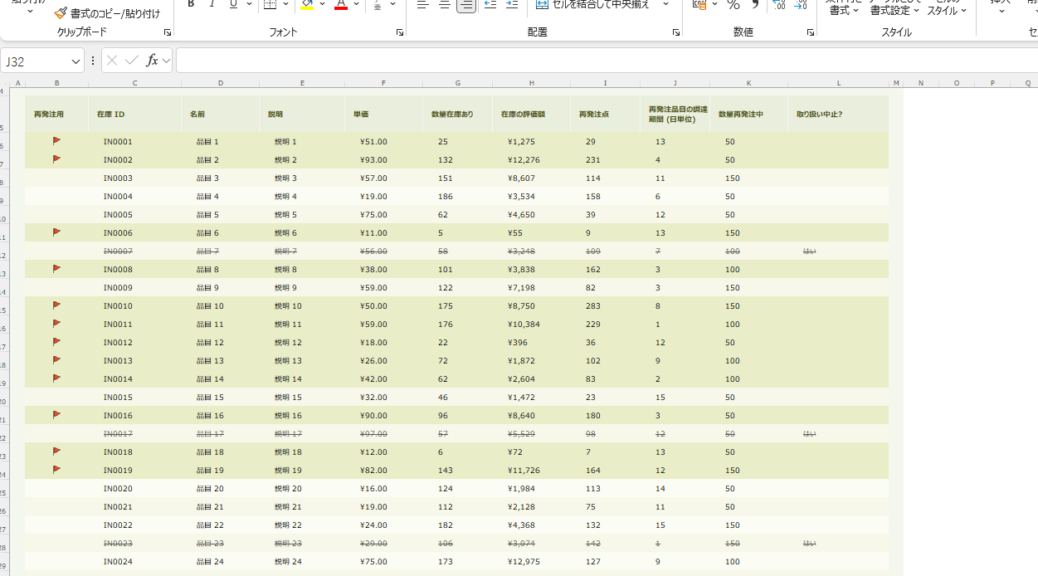
【Excel】TRIM関数でセル内の余白や改行を簡単に消去
以下のリンクから各セクションにジャンプできます。
はじめに
Excelには、データの整理や整形に役立つ多くの関数が用意されています。その中でも、TRIM関数はセル内の不要な空白や改行を削除し、データのクレンジングに非常に有用です。データ入力時や外部データのインポートで、思わぬ空白が含まれてしまうことはよくありますが、TRIM関数を使うことで、これらの不要なスペースを簡単に取り除くことができます。
本ページでは、Excel初心者向けにTRIM関数の基本から実際の使い方、応用例、そして注意点までを詳しく解説していきます。具体的な例を多数ご紹介するので、実際の作業にすぐに役立てることができるでしょう。
TRIM関数の基本
TRIM関数は、セル内の文字列から前後の空白および複数の空白を1つにまとめる機能を持っています。基本的な書式は次の通りです。
=TRIM(対象のセル)
例えば、セルA1に「 Hello World 」という文字列がある場合、TRIM関数を使用すると「Hello World」に変換されます。ここで、先頭と末尾の余分な空白はもちろん、文字列中の複数の空白も自動的に1つにまとめられます。
この関数は、データの整形や不必要なスペースの削除に非常に役立ち、後続の関数(例:VLOOKUPやMATCH)で正確な検索や比較を行うために重要な役割を果たします。
TRIM関数の使い方
TRIM関数の使い方は非常にシンプルです。まず、不要な空白や改行が含まれているセルを確認し、そのセルを対象にTRIM関数を適用します。基本的な手順は以下の通りです。
1. 対象のセルを確認する
例えば、セルA1に「 Excel 関数 」と入力されているとします。
2. 別のセルに式を入力する
セルB1に以下の式を入力します。
=TRIM(A1)
3. Enterキーを押すと、セルB1には不要な空白が削除された「Excel 関数」が表示されます。
また、TRIM関数は他の文字列関数と組み合わせて使用することも可能です。例えば、LEFT関数やRIGHT関数と組み合わせることで、特定の文字数を抽出する前に余計な空白を取り除くことができます。
実例と応用例
ここでは、具体的な例を通してTRIM関数の使用例をご紹介します。各例は、実際にExcelで作業する際の参考になるはずです。
例1: 基本的な空白の削除
セルA2に「 Data Science 」と入力されている場合、セルB2に=TRIM(A2)と入力すると、「Data Science」と表示され、前後の空白が削除されます。
例2: 複数の空白を1つにまとめる
セルA3に「Excel Functions are powerful」と入力されている場合、TRIM関数は全ての余分な空白を整理し、「Excel Functions are powerful」となります。
例3: 他の関数との組み合わせ
セルA4に「 Report2025.xlsx 」と入力されているとします。TRIM関数で空白を削除し、さらにLEFT関数で「Report」を抽出するには、セルB4に以下の式を入力します。
=LEFT(TRIM(A4),6)
この式は、まずTRIM関数で空白を削除し、次にLEFT関数で先頭6文字を取り出します。
例4: 改行文字の整理
セルA5に改行を含む「Line1
Line2」という文字列がある場合、TRIM関数は改行を含む不要な空白を整理し、全体のレイアウトを整えます。実際の見た目はセル内で適宜改行されますが、不要な空白が削除される点に注目してください。
注意点とトラブルシューティング
TRIM関数は非常に便利ですが、使用する際の注意点もいくつか存在します。まず、TRIM関数は基本的に半角スペースを対象としているため、全角スペースは削除されません。全角スペースを削除するには、SUBSTITUTE関数と組み合わせる必要があります。
例えば、セルA6に全角スペースが含まれている場合は、以下のように入力します。
=TRIM(SUBSTITUTE(A6, “ ”, ” “))
この式では、まずSUBSTITUTE関数で全角スペース(” ”)を半角スペース(” “)に変換し、その後TRIM関数で不要な空白を削除します。
また、TRIM関数は数値を含む文字列にも適用できますが、計算用の数値に変換する場合は、別途数値変換を行う必要がある場合もあります。特に、大量のデータを取り扱う際には、セル内の空白が原因で検索や計算が正しく行われないことがあるため、事前にTRIM関数でデータをクレンジングすることを推奨します。
さらに、データのインポートやコピー&ペーストの際に生じる予期せぬ改行や空白も、TRIM関数を用いることで解消できます。データ処理の一環として、まずはTRIM関数を適用する習慣をつけると、後続の処理がスムーズに進むでしょう。
よくある質問
Q: TRIM関数は改行も削除できますか?
A: 基本的にTRIM関数はセル内の余分な空白や改行を削除しますが、場合によっては特定の改行コードが残ることもあります。その際は、他の関数との組み合わせで対処してください。
Q: 全角スペースはどうすれば削除できますか?
A: TRIM関数は半角スペースを対象としているため、全角スペースを削除するには、SUBSTITUTE関数と組み合わせて半角スペースに変換する方法が有効です。
Q: TRIM関数を他の文字列操作関数と組み合わせることは可能ですか?
A: はい、TRIM関数はLEFT、RIGHT、MID、SUBSTITUTEなどの他の文字列関数と併用することで、より柔軟なデータ整形が可能です。
まとめ
ExcelのTRIM関数は、余分な空白や改行を簡単に削除できるシンプルで強力なツールです。データ入力やインポート時に発生する不要な空白を取り除くことで、正確な検索や計算を可能にし、Excel全体の作業効率を向上させます。
基本的な使い方や他の関数との組み合わせ、注意点をしっかり理解することで、よりクリーンなデータ管理が実現できます。多くの実例を通じて、具体的な利用シーンを学び、実務に役立てていただければ幸いです。
Excelでのデータ整形や分析を行う際、まずはTRIM関数を使ってデータの前処理を行うことをおすすめします。これにより、他の関数が正しく機能し、より正確な結果が得られるようになります。
本解説が、Excel初心者の方々のスキル向上と業務効率の改善に寄与することを願っています。継続的にExcelの機能を学び、活用することで、日々の業務がよりスムーズに進むでしょう。
Excelは多くの強力なツールや関数を備えており、TRIM関数はその中でも基本中の基本です。日常業務の中で活用することで、データ処理の精度と効率が大幅に向上します。ぜひ、この機会にTRIM関数の使い方をマスターしてください。
また、TRIM関数と他の関数を組み合わせることで、より複雑なデータ整形も可能になります。たとえば、TRIM関数とUPPER関数を組み合わせれば、余分な空白を削除した後に文字列を大文字に統一する、といった処理も簡単に実現できます。
このように、TRIM関数は非常にシンプルながら、実務においては欠かせない基本ツールのひとつです。多くのケースで活用できるため、Excelを利用するすべてのユーザーにとって有益な知識となるでしょう。
最後に、Excelの他の機能や関数についても学習を進めることで、より高度なデータ分析や管理が実現できます。継続的な学習が、業務の効率化やデータ処理の正確性向上につながることを実感していただけるはずです。